Win10系统微软账户共享打印机无访问权限怎么解决
在办公室中,经常会将打印机共享,方便多人访问,然而有win10系统用户却印度奥使用微软账户访问共享打印机的时候,出现无访问权限,导致无法使用打印机,该怎么办呢,本教程就给大家讲解一下Win10系统微软账户共享打印机无访问权限的详细解决步骤。
1、打开控制面板在地址栏中输入“控制面板\用户帐户\凭据管理器”回车;
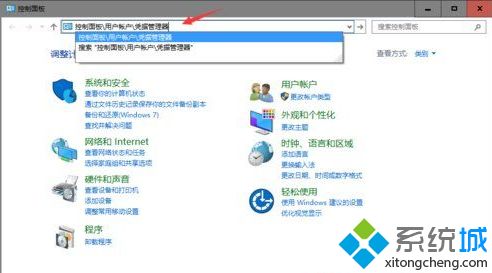
2、选择Windows凭据,点击添加Windows凭据;
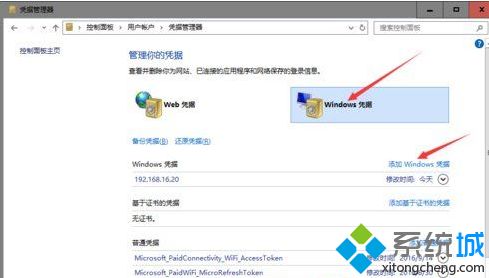
3、填写你要访问的IP、管理员名称和密码(我这里要访问的是打印机共享的文件夹所以管理员就是admin了),填写好之后确认退出;
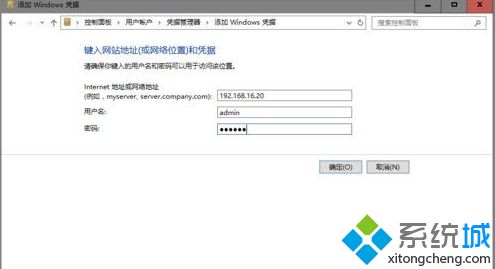
4、实验一下,win+r 输入\\192.168.16.20回车,成功了。
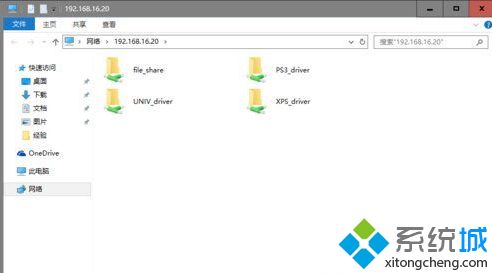
经过上面的方法就可以解决Win10系统微软账户共享打印机无访问权限这个问题了,希望以上教程内容可以帮助到大家。
相关教程:设置打印机网络共享文件无权限访问怎么办打印机共享win10有限的访问权限怎么解决 win7我告诉你msdn版权声明:以上内容作者已申请原创保护,未经允许不得转载,侵权必究!授权事宜、对本内容有异议或投诉,敬请联系网站管理员,我们将尽快回复您,谢谢合作!










